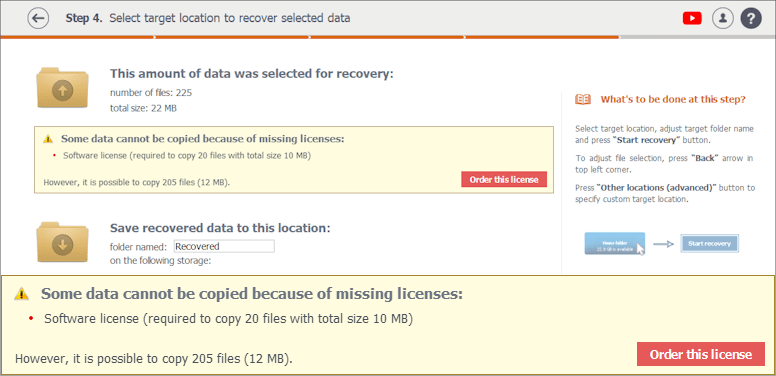¿Cómo hacer un pedido?
Para activar la licencia que ha adquirido, descargue la versión de prueba gratuita del software e ingrese el código de registro recibido en la pestaña "Licencia de software". Tenga en cuenta, por favor, que se puede activar en cualquier sistema operativo compatible con el programa.
Instrucciones de compra
La Versión de prueba le deja utilizar todas las funciones del software, excepto guardar archivos de tamaño superior a 256 KB.
Por lo tanto, hay que comprar una licencia para guardar archivos recuperados de mayor tamaño. En el Paso 4, cuando se le pide seleccionar un almacenamiento de destino para guardar sus datos, Raise Data Recovery examina su caso de recuperación de datos y sugiere hacer una compra de licencia.
- Mensajes sobre licencias en el software
- Compra y activación de licencia
- Licencias
- Cómo comprar y activar licencias
siguiendo las instrucciones del software
Compra y activación de licencia
Pulse el botón Ordene esta licencia.
El programa le dirigirá a la página correspondiente del presente sitio web. Haga clic en el botón Comprar licencia y consulte su descripción, así como los términos de uso. Tenga en cuenta, por favor, que puede elegir entre los períodos de soporte corto y largo para recibir actualizaciones del software sin costo alguno. Confirme que está de acuerdo con las condiciones presentadas y haga clic en Finalizar la compra.
Complete su pedido siguiendo las instrucciones en el sitio web de nuestro socio. La información que debe proporcionar para completar la compra incluye su nombre, apellido, dirección, ciudad, país y dirección de correo electrónico. El pago se puede realizar de varias maneras, incluyendo Visa/MasterCard, PayPal, American Express, Discover, WebMoney, transferencia bancaria, etc. y prácticamente en cualquier moneda. La transacción se procesará de acuerdo con los estándares de seguridad del mercado.
Una vez que su pedido se haya enviado correctamente, recibirá un email de confirmación con uno o más códigos de registro. Por lo general, se entrega dentro de 15 – 45 minutos. Normalmente, el código de registro consta de letras, números y guiones, por ejemplo, A1111111-B2222222-C3333333-D4444444-E5555555. Copie su(s) código(s) de registro por completo, incluyendo los guiones. Asegúrese de que no se hayan copiado símbolos adicionales, por ejemplo, espacios extra.
Abra el programa. Pulse el botón Licencia de software y luego haga clic en Agregar licencia en el panel derecho.
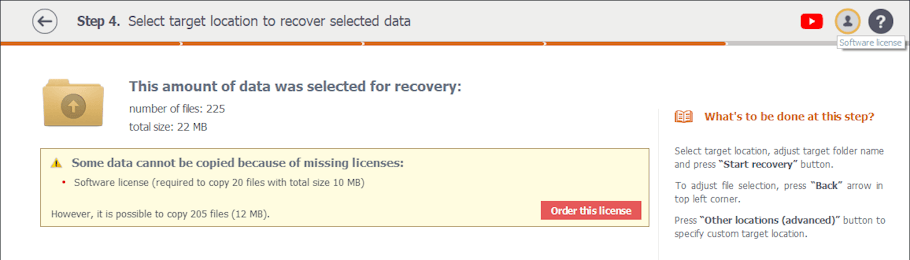
Active la licencia al ingresar su nombre y pegar el código de registro copiado del mensaje de confirmación. Pulse el botón Aplicar licencia. Asegúrese de ingresar correctamente el código de registro.
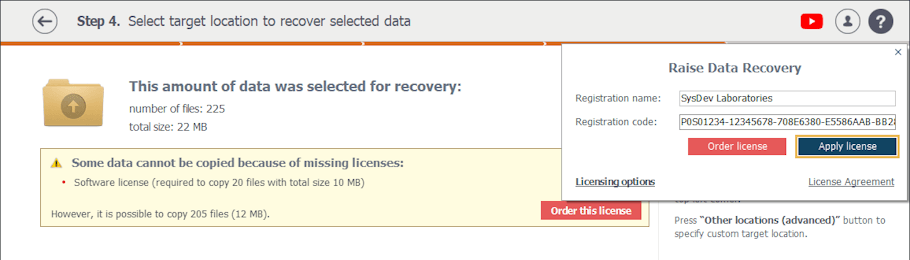
Si se ha activado con éxito, el mensaje "Algunos datos no se pueden copiar porque faltan licencias" desaparecerá, y la licencia activada aparecerá en el panel derecho.
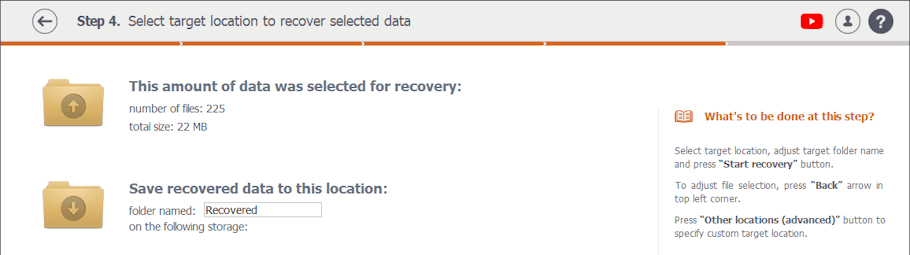
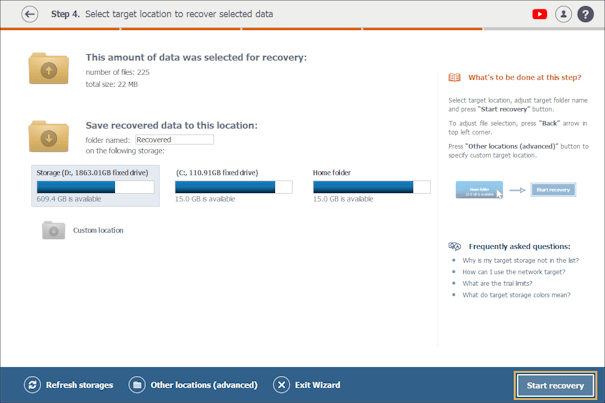
Una vez activada la licencia, el mensaje sobre la ausencia de licencia desaparecerá, por lo que podrá completar la copia de los archivos recuperados.
Vaya a la Tienda del software en el sitio web de SysDev Laboratories y encuentre la licencia necesaria. Alternativamente, puede pulsar el botón Comprar al lado de la licencia elegida en este sitio web, y se le llevará automáticamente a la página correspondiente de la Tienda del software.
Consulte la descripción general de la licencia y lea sus términos. Tenga en cuenta, por favor, que puede elegir entre los períodos de soporte corto y extendido para recibir las actualizaciones del software sin costo alguno. Confirme que acepta los términos al marcar las casillas correspondientes y haga clic en Finalizar la compra.
Será redirigido al sitio web de nuestro socio. Complete su pedido siguiendo las instrucciones. Deberá proporcionar los detalles como su nombre, apellido, dirección, ciudad, país y dirección de correo electrónico. Se puede elegir entre varios métodos de pago, incluyendo Visa/MasterCard, PayPal, American Express, Discover, WebMoney, transferencia bancaria, etc. y pagar en prácticamente todas las monedas. La transacción se procesará de acuerdo con los estándares de seguridad del mercado.
Por lo general, se tarda entre 15 – 45 minutos en procesar el pedido. A continuación, recibirá un correo electrónico de confirmación con uno o más códigos de registro. Normalmente, el código de registro consta de letras, números y guiones. Por ejemplo, P0S01234-12345678-708E6380-E5586AAB-BB281DB6-C3180CA5. Copie su(s) código(s) de registro por completo, incluyendo los guiones. Asegúrese de que no se hayan copiado símbolos adicionales, por ejemplo, espacios extra.
Abra el programa. Haga clic en el botón Licencia de software y luego en Agregar licencia.
Active la licencia al ingresar su nombre y pegar el código de registro copiado del mensaje de confirmación. Pulse el botón Aplicar licencia. Asegúrese de ingresar correctamente el código de registro.
Si se ha activado con éxito, el mensaje "Algunos datos no se pueden copiar porque faltan licencias" desaparecerá, y la licencia activada aparecerá en el panel derecho.